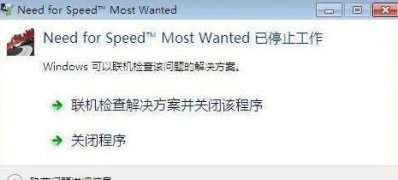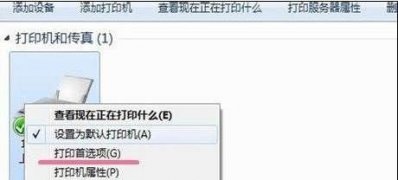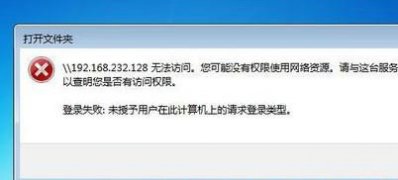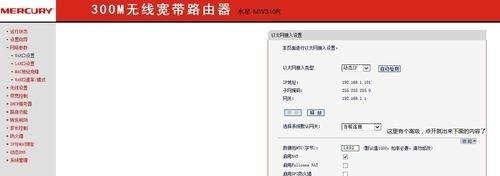第一种方法:IE浏览器收藏夹导出到html
1、首先,打开IE浏览器,在点击右上角的五角星,再点击向下的箭头,在选择导入和导出;

2、这时出现导入导出界面,在选择导出到文件,在点击下一步按钮;

3、在选择导出的项目(一般只要勾选收藏夹就可以了);

4、接下来,在点击下一步;

5、在要导出的收藏夹,如果要全部导出,点击上面的收藏夹,在点击下一步;

6、在设置导出的存储路径,点击浏览。可以选择一个习惯使用的位置,在点击导出即可,在导出位置找到html文件了。

第二种方法:IE浏览器收藏夹备份
1、首先,打开桌面上的用户文件夹;

2、就可以找到收藏夹文件夹,最后再复制整个文件夹到别的地方备份即可,在系统重装或是换电脑后即可直接复制这个文件夹替换即可了。

以上就是关于ie浏览器导出收藏夹的方法了,感兴趣的用户也可以试试哟,希望这个教程对大家有所帮助。